Como usar o CANVA para Criar e Editar - Imagens e Fotos - Rápido, Fácil e Grátis!
Índice:
- Colheita Básica no Canva
- Colheita no site do Canva
- Cortar uma nova imagem
- Substituir uma imagem existente
- Recorte em aplicativos móveis do Canva
- 5 Melhores Alternativas Canva para iOS
- Cortar em formas
- Colheita de Forma no Site do Canva
- Aplicativos móveis
- 1. Use a Pesquisa para encontrar um quadro
- # How-to / Guias
- 2. Use o modelo existente
- Como usar o aplicativo Canva no Android: um tutorial detalhado
- Rodada é uma forma
Palavras ficam aquém quando se elogia o Canva. É uma ferramenta tão bonita e útil para criar gráficos para as necessidades pessoais e profissionais. Embora tenha tudo o que se espera de ferramentas para criar gráficos amigáveis para mídias sociais, falta um recurso.

Estamos falando sobre a cultura da forma. Às vezes, em vez de adicionar um quadrado simples ou uma imagem retangular, queremos uma forma diferente. Suponha que você esteja criando um cartão para seu amigo no Canva e queira recortar uma imagem em formato de coração, já que o Canva não oferece uma opção direta para isso. No entanto, existe uma solução alternativa.
Seja um coração, círculo ou qualquer outra forma, aqui você vai saber como cortar imagens em formas no Canva. Vamos começar com a cultura básica primeiro.
Colheita Básica no Canva
O método é diferente para o site e aplicativos móveis. Nós cobrimos ambos.
Colheita no site do Canva
Existem duas maneiras de cortar a imagem. O método varia se você estiver substituindo uma imagem existente ou adicionando uma nova imagem.
Cortar uma nova imagem
Quando você adicionar uma nova imagem ao seu modelo, clique nela uma vez. Em seguida, clique na opção Crop presente no topo.

Você verá que a imagem agora tem cantos brancos. Usando qualquer um dos cantos, arraste-o dentro da imagem para cortá-lo conforme sua necessidade. Por fim, clique na opção Concluído no topo.


Sua imagem será cortada. Curiosamente, se você pressionar a opção Recortar novamente, você verá a imagem original também. O Canva salva a imagem original e você pode voltar a ela a qualquer momento.

Substituir uma imagem existente
Se você escolher um modelo existente e quiser substituir sua imagem, o Canva cortará automaticamente sua imagem para se ajustar ao design do modelo. No entanto, se você não estiver satisfeito com o que o Canva escolheu, basta clicar na opção Cortar. Em seguida, arraste a imagem para cortá-la de acordo com o requisito. Aperte o botão Concluído para salvar as alterações.


Recorte em aplicativos móveis do Canva
Nos aplicativos para dispositivos móveis, toque na imagem uma vez e pressione o ícone de corte na parte superior. Em seguida, usando o gesto de pinça e zoom, recorte sua imagem. Toque no ícone de marca de seleção para salvar as alterações.


Também na

5 Melhores Alternativas Canva para iOS
Cortar em formas
Por causa do tutorial, vamos cortar a imagem em uma forma circular. As etapas são as mesmas para outras formas também.
Colheita de Forma no Site do Canva
Etapa 1: abra o modelo. Clique nos elementos da barra lateral. Selecione a forma de sua escolha em Frames. Clique em All para ver todos os frames disponíveis.

Etapa 2: a forma que você selecionar será adicionada ao seu modelo. Agora, arraste a imagem que você deseja cortar em uma forma circular sobre esse círculo. Você verá que ele ocupa o círculo automaticamente.


Etapa 3: use um dos quatro cantos arredondados para alterar o tamanho do seu círculo.

Etapa 4: clique duas vezes no círculo para cortar a imagem. Você terá quatro cantos brancos, use-os para cortar. Aperte o botão Concluído para salvar as alterações.

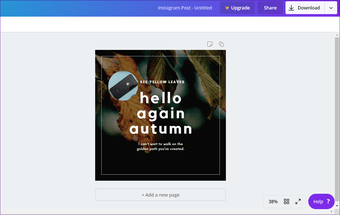
Da mesma forma, você pode selecionar várias outras formas, como coração, oval, polígono, números, alfabetos e muito mais.

Aplicativos móveis
Existem dois métodos para fazer isso em aplicativos móveis (Android e iOS).
1. Use a Pesquisa para encontrar um quadro
O Canva não oferece uma opção adequada para quadros em aplicativos para dispositivos móveis. Você obtém outras coisas, como ilustrações, texto, imagem e até mesmo formas. Mas as formas são diferentes das molduras. Então, estaremos usando uma solução alternativa.
Etapa 1: abra um modelo em branco ou existente.
Passo 2: Toque no ícone Adicionar no canto inferior direito.

Passo 3: Toque em Ilustração ou Forma. Você receberá a barra de pesquisa. Digite frames e pressione enter.


Passo 4: Agora, toque no quadro de sua escolha. Será adicionado ao modelo.

Passo 5: Toque no ícone de edição no painel inferior. Em seguida, toque na opção Galeria.


Etapa 6: selecione a imagem que você deseja cortar na forma selecionada. Será recortado automaticamente de acordo com a forma.

Passo 7: Para cortar a imagem ou alterar a área que está visível na forma, toque no quadro. Clique no ícone de edição. Toque no ícone de cultura e usando o gesto de pinça e zoom, modifique a área visível. Bata no ícone de marca de seleção para salvar a alteração.


Etapa 8: use os cantos para ajustar o tamanho do quadro.

Também na
# How-to / Guias
Clique aqui para ver nossa página de artigos sobre como fazer2. Use o modelo existente
Se você usar um modelo existente com uma forma de sua escolha, também poderá recortar a imagem. Aqui estão os passos:
Etapa 1: na tela inicial do aplicativo, pesquise a forma desejada. Vamos dizer um círculo.


Etapa 2: encontre o modelo que usa uma imagem em um círculo.
Nota: Não use a imagem que tenha uma cor sólida na forma.
Etapa 3: toque no círculo. Você terá três opções no painel inferior. Toque na Galeria para adicionar uma imagem do seu celular. Em seguida, toque na imagem que você deseja cortar. Será cortado em forma redonda.

Etapa 4: para modificar a imagem, toque no ícone de corte. Em seguida, ajuste a área visível usando o gesto de pinça e zoom. Toque na marca de seleção para salvá-lo.

Também na

Como usar o aplicativo Canva no Android: um tutorial detalhado
Rodada é uma forma
Você pode usar o recurso de corte circular para gerar imagens de perfil para várias redes sociais. Se você usou um modelo existente, simplesmente exclua todos os outros elementos, exceto sua forma. Dessa forma, seu modelo terá apenas a forma em um plano de fundo branco. Você também pode usar outras formas para criar gráficos criativos.
Em seguida: Falando sobre formas, você sabia que também pode cortar sua imagem na forma de círculo no Paint 3D? Confira o tutorial para saber mais.
Os europeus provavelmente usarão mais dados móveis do que os EUA, diz Cisco Os europeus provavelmente usarão mais dados móveis do que os EUA, de acordo com O tráfego de dados móveis deve dobrar a cada ano nos próximos cinco anos, impulsionado pelos serviços de vídeo, e os usuários mais pesados provavelmente serão europeus, de acordo com a Cisco Systems, que acaba de publicar uma atualização de seus dados. Previsão de tráfego de dados do Visual Networking Index.

Na Europa, mesmo aqueles com os aparelhos de dados mais primitivos, sem uma conexão 3G, provavelmente consumirão mais de 18MB de dados por mês até 2013, mais que o dobro de seus equivalentes nos EUA , de acordo com a Cisco. No ano passado, o número foi de apenas 800KB na Europa, e 400KB nos EUA
Muitas pesquisas provavelmente enfocarão tecnologias para mercados emergentes como Nesses mercados, os telefones móveis, e não os PCs, tornaram-se o dispositivo de acesso à Internet preferido, disse na quarta-feira um porta-voz da IBM Research na Índia. A nova iniciativa de pesquisa está sendo liderada por Guruduth Banavar, que também é diretor. O laboratório da Índia tem trabalhado em várias tecnologias de comunicações móveis, incluindo a "Web falada", que permite a pesquisa em comuni

O piloto dessa tecnologia já começou.
A AMD também teve um bom trimestre vendendo CPUs móveis, o que se traduziu em vendas mais altas de GPUs móveis, McCarron. disse. A AMD tem sido eficaz no empacotamento de CPUs e GPU em sistemas como parte de plataformas de laptop e desktop. Em comparação, a Nvidia não conseguiu aproveitar os crescentes volumes de GPUs para dispositivos móveis porque ela ficou para trás no desenvolvimento de chipsets.

A Nvidia continua tendo problemas à medida que os consumidores mudam para GPUs e gráficos integrados de preço mais baixo. A empresa reduziu suas expectativas de receita para o segundo trimestre fiscal de 2011 para entre US $ 800 milhões e US $ 820 milhões, em comparação com expectativas anteriores de entre US $ 950 milhões e US $ 970 milhões. A Nvidia culpou os custos de memória mais altos pelas expectativas de receita mais baixa.







